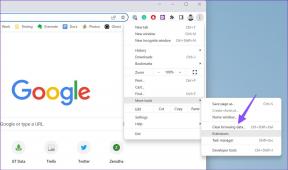Cara Menyembunyikan Akses Cepat di Google Drive
Bermacam Macam / / December 02, 2021
Akses Cepat Google Drive adalah fitur luar biasa yang menampilkan tautan ke file yang berpotensi berguna. Namun, dibutuhkan sejumlah besar layar real estat. Bukan lelucon ketika hampir sepertiga layar Anda tertutup.
Ya, Anda mencoba beralih ke tampilan kisi. Tapi itu tidak mengubah thumbnail besar di area Akses Cepat sedikit pun. Betapa tidak bijaksananya Google!

Dan, jangan pikirkan berbagai masalah privasi yang terlibat. Ingat terakhir kali Anda menggulir ke bawah dengan cepat untuk berjaga-jaga seseorang memperhatikan apa yang Anda lakukan?
Tidak nyaman tidak peduli bagaimana Anda melihatnya. Untungnya, Google telah cukup perhatian untuk memberi kami opsi untuk menyembunyikan area Akses Cepat dari pandangan.
Jadi, mari kita mulai.
Di Desktop
Jika Anda bertanya-tanya, menyembunyikan Akses Cepat di satu desktop juga menghapusnya dari desktop lain yang Anda gunakan untuk masuk ke Google Drive.
Sayangnya, perubahan tidak disinkronkan ke aplikasi seluler. Jadi, jika Anda ingin menghapus Quick Access di Android atau iOS, Anda harus melakukannya secara terpisah. Lewati ke bagian berikutnya untuk mempelajari caranya.
Langkah 1: Luncurkan Google Drive – melalui Chrome atau browser lain, tidak masalah – dan klik ikon Pengaturan berbentuk roda gigi. Dari menu tarik-turun, pilih Pengaturan.

Langkah 2: Pada kotak pop-up Pengaturan, hapus centang pada kotak di samping Saran. Ketuk Selesai untuk keluar.

Langkah 3: Jangan berharap area Akses Cepat menghilang dulu. Segarkan Google Drive, atau lebih tepatnya, browser web Anda.

Voila! Itu hilang. Seluruh drive Anda akan terasa kurang berantakan sekarang dan Anda tidak perlu lagi khawatir mengakses Google Drive di depan orang lain.
Jika Anda ingin mengaktifkan Akses Cepat kapan saja nanti, cukup ikuti langkah-langkahnya lagi.
Perubahan segera disinkronkan, jadi Anda tidak akan melihat area Akses Cepat saat bekerja di Google Drive melalui browser web atau desktop lain. Hal yang sama berlaku saat mengaksesnya menggunakan browser di ponsel.
Di Seluler
Aplikasi Google Drive di iOS dan Android menampilkan area Akses Cepat yang serupa dan gambar mini besar terasa lebih buruk di layar yang lebih kecil. Saatnya untuk menghapusnya secepatnya.
Untungnya, menghapusnya di ponsel semudah menghapusnya di desktop. Perhatikan bahwa prosedurnya sedikit berbeda antara iOS dan Android.
iOS
Langkah 1: Luncurkan aplikasi Google Drive dan ketuk ikon Daftar di sebelah Drive Saya.

Langkah 2: Sekarang, ketuk ikon Pengaturan berbentuk roda gigi.

Langkah 3: Anda akan melihat opsi berlabel Akses Cepat. Ketuk Itu.

Langkah 4: Ketuk penggeser di sebelah Aktifkan Akses Cepat untuk mematikan opsi. Setelah Anda selesai melakukannya, keluar dari Pengaturan.

Anda sekarang akan melihat area Akses Cepat tersembunyi. Tidak perlu me-refresh drive seperti pada kasus laptop.
Catatan: Jika Anda masih melihat area Akses Cepat, tutup Google Drive dan buka kembali. Itu harus memperbaiki masalah.
Android
Langkah 1: Di aplikasi Google Drive, ketuk ikon Daftar di sebelah Drive Saya. Gulir ke bawah menu dan ketuk Pengaturan.


Langkah 2: Di bawah Saran, matikan opsi Aktifkan Akses Cepat.

Keluar dari menu. Area Akses Cepat harus disembunyikan. Jika Anda ingin mengaktifkannya kembali, ikuti saja langkah yang sama.
Apakah Anda Kehilangan Sesuatu?
Akses Cepat memang memberikan tingkat kenyamanan tertentu, terutama ketika berhadapan dengan sejumlah besar file terkait. Biasanya, saya menemukan bahwa itu memunculkan sesuatu yang saya rencanakan untuk segera dibuka, yang terasa luar biasa. Tidak dapat disangkal bahwa ini adalah fitur yang cukup rapi untuk dimiliki.

Namun, jika Anda tidak bermaksud bekerja dengan banyak file, Anda tidak akan menemukan bahwa Akses Cepat berguna. Ini membutuhkan real estat layar yang berharga dan Anda tidak pernah tahu apa yang akan muncul di sana. Sangat tidak nyaman untuk membukanya di ruang publik.
Pada akhirnya, itu tergantung pada bagaimana Anda ingin menggunakan Google Drive. Dan Anda juga tidak dapat dengan mudah mengaktifkan kembali fitur tersebut.
Jadi, apa pendapat Anda tentang Akses Cepat? Beri tahu kami di komentar.